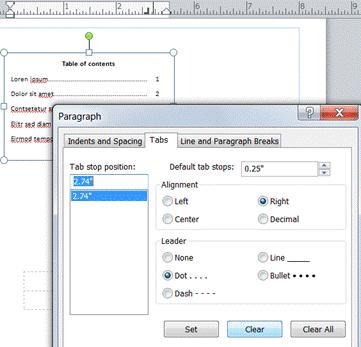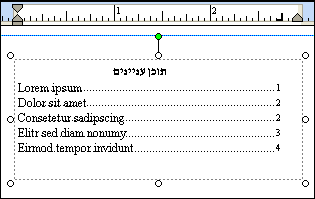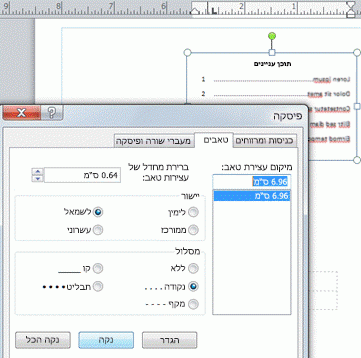לקבלת מעט עבודה נוספת – ושוחד גדול — באפשרותך ליצור תוכן עניינים ב-Publisher. התחל על-ידי הוספת תיבת טקסט ושימוש בכרטיסיות מיושרות לימין עם מובילים. מסלולים הם הנקודות, המקפים או הקווים שעוקבים אחר כותרות הפרקים או המקטעים בתוכן עניינים ומיישרים כותרות אלה באמצעות מספרי עמודים.
-
לחץ על בית > התיבה' שרטט טקסט '.
-
בפרסום, לחץ במקום שבו ברצונך להציג פינה אחת של הטקסט, ולאחר מכן גרור באלכסון עד להופעת גודל התיבה הרצוי.
-
הקלד את הכותרת של תוכן העניינים ולאחר מכן הקש ENTER.
-
לחץ פעמיים על הסרגל האופקי שבו ברצונך שיופיע מספר העמוד.
-
בתיבת הדו טאבים , לחץ על שמאל, בחר את סגנון המנהיג ולאחר מכן לחץ על אישור.
-
כעת הקלד את ערך תוכן העניינים שלך; לדוגמה: פרק 1, הקש TAB כדי להוסיף את המנהיג והקלד את מספר העמוד.
הערה: אם שפה הנכתבת מימין לשמאל מופעלת באמצעות הגדרות השפה של Microsoft Office ואתה מקליד טקסט בשפה הנכתבת מימין לשמאל, לחץ על נגרר במקום על ימין.
אין באפשרותך ליצור באופן אוטומטי תוכן עניינים בפרסום שלך; תכונה זו אינה זמינה ב-Publisher. עם זאת, באפשרותך עדיין ליצור תוכן עניינים באופן ידני, כולל השימוש בתווי מסלול.
יצירת תוכן עניינים באופן ידני עם מובילים
כדי ליצור תוכן עניינים באופן ידני בפרסום, הוסף תיבת טקסט והגדר כרטיסיות מיושרות לימין באמצעות מסלול. מסלולים הם הנקודות, המקפים או הקווים שעוקבים אחר כותרות הפרקים או המקטעים בתוכן עניינים ומיישרים כותרות אלה באמצעות מספרי עמודים. לאחר מכן, באפשרותך להקליד את ערך תוכן העניינים, הקש על מקש TAB כדי ליצור את המנהיג ולאחר מכן הקלד את מספר העמוד עבור ערך זה.
-
בכרטיסיה בית , לחץ על לחצן ' שרטט תיבת טקסט '
-
בפרסום, לחץ במקום שבו ברצונך להציג פינה אחת של הטקסט, ולאחר מכן גרור באלכסון עד להופעת גודל התיבה הרצוי.
-
הקלד את הכותרת של תוכן העניינים ולאחר מכן הקש ENTER.
-
לחץ פעמיים על הסרגל האופקי שבו ברצונך שיופיע מספר העמוד.
-
בתיבת הדו טאבים , תחת יישור, לחץ על ימינה.
הערה: אם התמיכה בשפת מימין לשמאל זמינה באמצעות הגדרות השפה של Microsoft Office ואתה מקליד טקסט בשפה הנכתבת מימין לשמאל, לחץ על נגרר במקום על ימין.
-
תחת מסלול, לחץ על האפשרות הרצויה, לחץ על קבעולאחר מכן לחץ על אישור.
-
בתוכן העניינים, הקלד את שם הערך הראשון ולאחר מכן הקש על מקש TAB.
-
הקלד את מספר העמוד עבור ערך זה ולאחר מכן הקש ENTER.
-
חזור על שלבים 7 ו-8 עד להשלמת תוכן העניינים.